
სურათის კრედიტი: julief514/iStock/Getty Images
JPEG ფაილის ტიპიდან .ICO გაფართოების ფაილის შექმნა სასარგებლოა, როდესაც უკვე გაქვთ ის, რაც გჭირდებათ მაღალი გარჩევადობის გრაფიკულ წარმოდგენაში. თქვენ უბრალოდ გადააკეთეთ იგი უფრო მცირე ზომის ხატულ ფაილად. შემდეგ ხატი შეიძლება გადაიტანოს კომპიუტერის სხვა უბნებში, რათა გამოიყენებოდეს როგორც გრაფიკული გამოსახულების იდენტიფიკატორი საქაღალდეებისთვის, ფაილებისთვის ან დირექტორიებისთვის. ის ასევე შეიძლება გამოყენებულ იქნას როგორც პროგრამული აპლიკაციის უფრო მცირე ზომის გრაფიკული გამოსახულება, რათა გააძლიეროს მისი აღიარება მარკეტინგის პერსპექტივიდან.
Ნაბიჯი 1
გახსენით Microsoft Paint და აირჩიეთ "ფაილი" ინსტრუმენტთა პანელის მენიუდან. შემდეგი, აირჩიეთ "გახსნა" და იპოვნეთ JPEG ფაილი ხატად გადასაყვანად.
დღის ვიდეო
ნაბიჯი 2
აირჩიეთ "ფაილი" ინსტრუმენტთა პანელის მენიუდან და შემდეგ "შენახვა როგორც".
ნაბიჯი 3
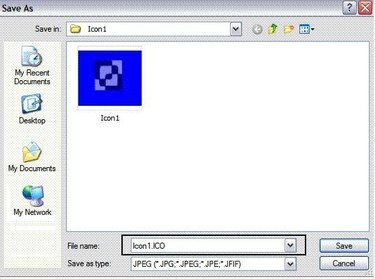
ჩაწერეთ ფაილის სახელი ჩამოსაშლელ ველში "ფაილის სახელი". თუმცა, ფაილის სახელის ბოლოს აკრიფეთ ".ICO". შეინახეთ "Save As Type" JPEG სახით. დააწკაპუნეთ "შენახვა". (შენიშვნა: არ ინერვიულოთ, რომ ჯერ ინახავთ მას JPEG ტიპის სახით, რადგან ფაილის სახელში ICO გაფართოების შეყვანა გააქტიურებს კონვერტაციას.)
ნაბიჯი 4
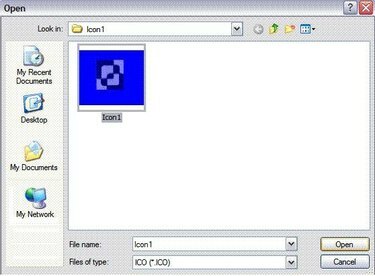
ინსტრუმენტთა პანელის მენიუდან აირჩიეთ "ფაილი" და "გახსნა". აირჩიეთ "ICO(*.ICO)" ჩამოსაშლელი სიიდან "Files As Type".
ნაბიჯი 5
დააწკაპუნეთ ხატულ ფაილზე და დააჭირეთ ღილაკს "გახსნა".
რჩევა
ვინაიდან ხატები მცირე ზომისაა, შექმენით მარტივი JPEG უფრო წარმატებული კონვერტაციისთვის. რაც უფრო ნაკლებად რთული ორიგინალური გამოსახულებაა, მით უფრო სწრაფად შეძლებენ მას, ვინც მას ხედავს, გაითავისოს მნიშვნელობა და დააკავშიროს თქვენთან.



